对于一些重要的数据文件,除了可以放在移动硬盘U盘上之外,很多用户都会选择放一份在网络云盘上,360安全云盘就有很多用户都会选择,但是在360安全云盘上要如何上传文件呢?今天小编就给大家介绍下360安全云盘上传文件数据的方法。
1、首先需要先进入到360安全云盘的主界面,登录之后用户就可以看到当前云盘中的所有文件了,由于小编之前没有上传过其他文件,所以当前并没有文件存在;能够上传文件的方法有三种,其中三个红框标注内的“上传文件”选项都是可以帮助你上传文件的,其中最右边的上传文件需要鼠标右键进行点击,根据你的个人习惯进行选择,如下图所示:
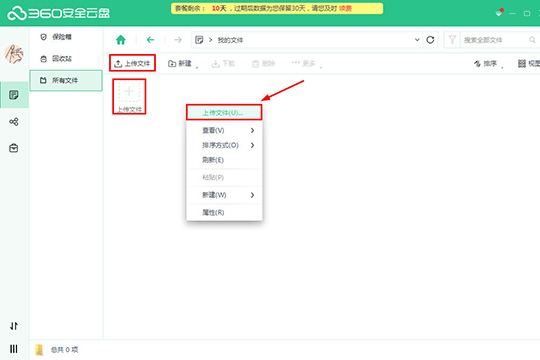
2、当然啦,在上传文件之前,最好先在360安全云盘中新建文件夹方便文件的分类,否则当云盘中的文件数量过多时,将会造成文件杂、乱等现象的发生,到时候还是要自己重新进行整理,其实一个小操作即可解决这个麻烦,一切都是为了可持续发展嘛!如下图所示:
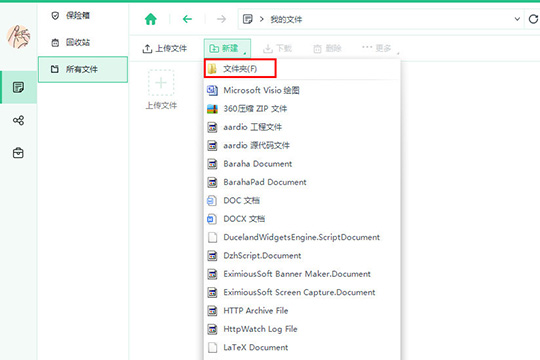
3、之后就可以开始上传文件啦,在打开界面中选择想要上传的文件或文件夹,最后点击“添加到云盘”选项即可开始上传,如下图所示:
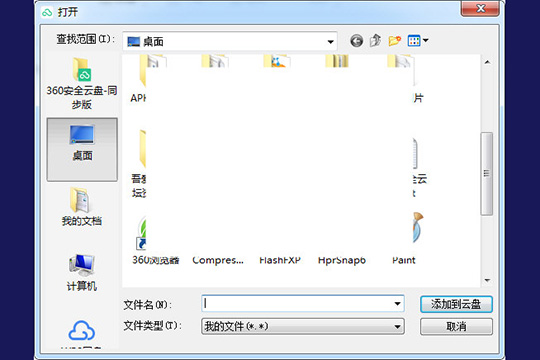
4、如果等待时间较长,请不要心急,可能是你的文件占用空间较大所引起的,总而导致传输时间增加,如果文件上传成功,将会在360安全云盘的下方出现“所有文件已经传输完成”的提示,你还可以看到一共上传了几个文件,如下图所示:
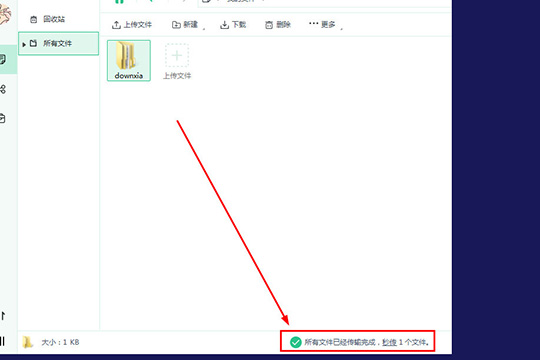
5、除了存储文件的功能,你还可以在360安全云盘中对上传的文件进行剪切、复制、移动、删除等操作,甚至还能够将文件以链接的形式分享好友或同事,总的来说还是非常不错的,如下图所示:
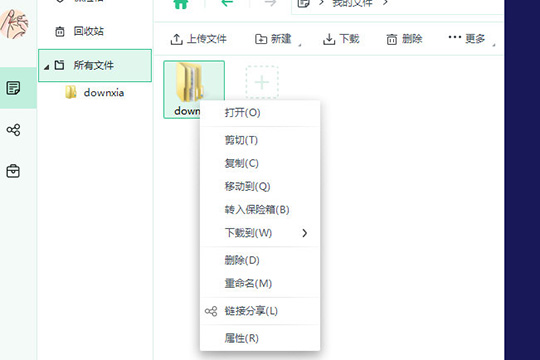
好啦,以上就是360安全云盘怎么上传文件的全部内容啦,如果你觉得某些数据放在电脑本地不够安全,那么就赶快使用360安全云盘上传文件吧,自从小编上传之后,再也不用担心自己的重要数据内容走丢了呢!














